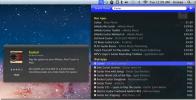SyncTwoFolders: Sinhroniziranje vsebine med vsemi dvema mapama na vašem Macu
Sinhroniziranje datotek in map med različnimi sistemi in na različnih platformah te dni ni veliko, kot že obstajajo različne storitve, ki omogočajo sinhronizacijo podatkov prek spletnega strežnika, ali aplikacije, ki omogočajo sinhronizacijo datotek prek WiFi ali Etherneta. Redko se vidi aplikacija, ki omogoča nastavitev sinhronizacije med dvema mapama na istih ali različnih pogonih. SyncTwoFolders je aplikacija Mac, ki omogoča nastavitev sinhronizacije datotek med dvema mapama, ki sta lahko v istem pogonu ali na različnih pogonih. Mape lahko sinhronizirate bodisi s sinhronizacijo celotne vsebine bodisi tako, da izbirno izberete, kaj naj sinhronizirate iz izvorne mape. Sinhronizacija je lahko vzajemna (dvosmerna), dodatna (nove datoteke se sinhronizirajo) ali nadomestna (vse datoteke se nadomestijo z novimi).
Ko je nameščena, zaženite aplikacijo in dodajte izvorne in ciljne mape. Izvorna mapa je glavna mapa, v katero boste dodajali vsebino, ciljna mapa pa je tista, v katero bodo sinhronizirani podatki. Če želite dodati izvorno mapo, kliknite
Izberite Mapa pod virom in izberite ustrezno mapo. Če želite dodati a Cilj kliknite mapo Izberite Mapa gumb pod Cilj.
Izberite način sinhronizacije pod Način sinhronizacije. Slika poleg mape Vir in Cilji se spremeni tako, da odraža izbrani način sinhronizacije. Vzajemno način sinhronizira datoteke na dva načina, tj. nove datoteke, dodane v izvorni in ciljni, se sinhronizirajo med seboj. The Vir izpolni cilj doda nove datoteke, ki so bile dodane v izvorno mapo Cilj. The Vir nadomesti cilj način nadomesti vse datoteke v Cilj mapo s tistimi v Vir eno.



Lahko izberete sinhronizacijo vseh datotek ali pa izberete, katere naj se sinhronizirajo, ko jih dodate v Vir mapo. Če želite izbrati datoteke pred sinhronizacijo, potrdite polje Simulacija možnost. Ne dopustite možnosti, da sinhronizirate vse datoteke in kliknite Sinhronizirajte gumb za sinhronizacijo datotek. Če ste izbrali možnost simulacije, boste videli a Zaženite simulacijo namesto gumba za sinhronizacijo, s klikom na katero se odpre novo okno, v katerem bodo vse datoteke v izvorni mapi s potrditvenim poljem zraven vsakega. Preverite datoteke, ki jih želite sinhronizirati, in kliknite Dnevnik sinhronizacije.

Če želite hitro zamenjati izvorno in ciljno mapo, lahko kliknete gumb s smerno puščico, ki se nahaja na vrhu gumba za sinhronizacijo / zagon simulacije. Če želite določiti imena datotek, ki jih aplikacija pri sinhronizaciji ne upošteva, preverite polje Imena ali razširitve za prezreti možnost in vnesite imena datotek, za katere želite, da aplikacija spregleda. Imena datotek lahko vnesete tako, da jih ločite z dvopičjem (:). Če želite nastaviti, kako pogosto naj se datoteke sinhronizirajo, kliknite gumb kot kolo tik nad gumbom za zamenjavo (puščice kažejo v nasprotnih smereh) in vnesite interval.
Aplikacija je lahko izredno uporabna pri ustvarjanju hitrih varnostnih kopij datotek in tudi za hitro kopiranje vseh datotek na redne intervale do odstranljivega prostora za shranjevanje, da vam tega ni treba storiti ročno, ko končate delujoč.
Pridobite SyncToFolders za Mac
Iskanje
Zadnje Objave
Bowtie je iTunes regulator s temami in podporo Last.fm
Čeprav smo zajeli veliko krmilnika iTunes za Mac, vključno z, Tunes...
Ustvarite spletno varnostno kopiranje projektov za urejanje zvoka z Goblerjem
Projektna mapa za profesionalno urejanje zvoka običajno zavzame pri...
Poiščite Mac App Store in iTunes v menijski vrstici Mac s Tunesque
Ali iščete način, kako najti filme, knjige in aplikacije iz iTunes ...